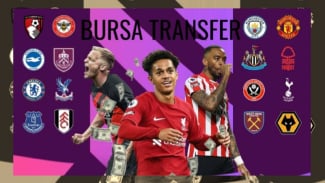Laptop Sering Restart Sendiri? Begini 7 Tips Ampuh Mengatasinya!
- Lenovo
Digital – Mengalami laptop yang tiba-tiba restart sendiri bisa sangat mengganggu, apalagi saat sedang mengerjakan tugas penting atau menonton film favorit. Masalah ini bisa disebabkan oleh berbagai faktor, mulai dari gangguan perangkat keras, sistem operasi yang bermasalah, hingga pengaturan yang tidak tepat. Jika kamu sedang mengalami hal ini, jangan panik dulu! Berikut adalah beberapa tips mengatasi laptop yang ke-restart sendiri agar perangkat kamu kembali stabil.
1. Cek Suhu Laptop
Suhu yang terlalu panas atau overheat bisa menjadi penyebab utama laptop restart sendiri. Ini biasanya terjadi karena kipas tidak bekerja optimal atau ventilasi tersumbat debu. Solusinya, bersihkan bagian kipas dan ventilasi secara rutin. Kamu juga bisa menggunakan cooling pad untuk membantu menjaga suhu tetap dingin.
2. Periksa RAM dan Hard Drive
Kerusakan pada RAM atau hard drive dapat menyebabkan sistem crash dan melakukan restart otomatis. Gunakan tools seperti Windows Memory Diagnostic untuk memeriksa kondisi RAM, serta lakukan pengecekan hard drive menggunakan aplikasi seperti CrystalDiskInfo. Jika ditemukan masalah, pertimbangkan untuk mengganti komponen yang rusak.
3. Update Driver dan Sistem Operasi
Driver yang usang atau tidak kompatibel dengan sistem bisa menyebabkan ketidakstabilan. Pastikan semua driver, khususnya driver chipset dan kartu grafis, sudah versi terbaru. Selain itu, update juga sistem operasi Windows kamu secara rutin agar bug yang berpotensi menyebabkan restart bisa diperbaiki.
4. Nonaktifkan Fitur “Automatic Restart”
Windows memiliki fitur default yang akan otomatis merestart komputer jika terjadi error sistem (BSOD). Untuk menonaktifkannya, ikuti langkah berikut:
- Klik kanan This PC > Properties
- Pilih Advanced system settings
- Klik tab Startup and Recovery, lalu klik Settings
- Hilangkan centang pada opsi Automatically restart
Dengan menonaktifkan fitur ini, kamu bisa melihat pesan error saat sistem bermasalah tanpa langsung direstart.
5. Scan Virus dan Malware
Infeksi malware bisa membuat sistem bekerja tidak normal, termasuk memaksa laptop melakukan restart sendiri. Gunakan antivirus terpercaya dan lakukan pemindaian penuh pada sistem. Jika ditemukan ancaman, segera karantina atau hapus virus tersebut.
6. Periksa Power Supply dan Baterai
Jika kamu menggunakan laptop dalam kondisi terhubung ke charger, pastikan adaptor dan kabel tidak bermasalah. Arus listrik yang tidak stabil atau baterai rusak juga bisa menjadi penyebab restart tiba-tiba. Cobalah ganti adaptor atau gunakan stop kontak lain untuk memastikan masalah bukan dari sumber daya.
7. Reset atau Install Ulang Sistem Operasi
Jika semua cara di atas tidak membuahkan hasil, pertimbangkan untuk mereset Windows ke pengaturan awal atau melakukan instalasi ulang. Langkah ini bisa membantu menghapus bug atau error sistem yang sudah tidak bisa diperbaiki dengan cara biasa.
Laptop yang sering restart sendiri bukan hanya menyebalkan, tapi juga bisa merusak produktivitas. Dengan mengetahui penyebabnya dan menerapkan tips di atas, kamu bisa memperbaiki masalah ini tanpa harus langsung membawa ke tempat servis. Pastikan juga kamu rutin merawat laptop agar performanya tetap optimal dan tidak mudah bermasalah.